 JoyoPlayer(万能视频播放器) 官方版V2.0.0JoyoPlayer(万能视频播放器) 官方版V2.0.0官方下载
JoyoPlayer(万能视频播放器) 官方版V2.0.0JoyoPlayer(万能视频播放器) 官方版V2.0.0官方下载
 Free Any Blu-ray Player 官方版
Free Any Blu-ray Player 官方版 Apprentice Video (电脑视频播放
Apprentice Video (电脑视频播放 DroneViewer 激活版v1.2.4
DroneViewer 激活版v1.2.4 myflashplayer 免费版v2.0
myflashplayer 免费版v2.0 GOM Media Player Plus官方版 官
GOM Media Player Plus官方版 官 Mix Player视频播放器 最新版v1.
Mix Player视频播放器 最新版v1. Gom Player Plus便携版 V2.3.62.
Gom Player Plus便携版 V2.3.62.JoyoPlayer是一款专业且易于使用的媒体播放器,内置解码器,能够播放所有常见的音频和视频文件。极简的界面让用户观看视频体验感更好,支持调整亮度/对比度,捕获帧等。
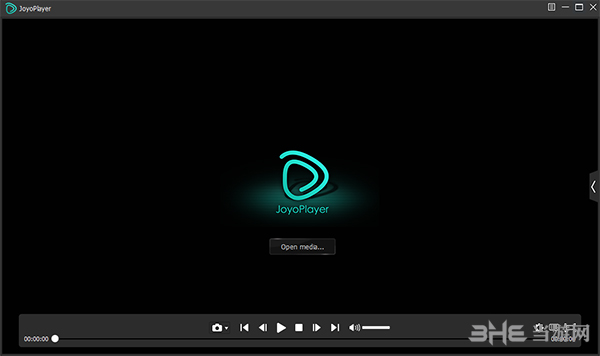
JoyoPlayer for Windows是一款专业且易于使用的媒体播放器,内置解码器,能够播放所有常见的音频和视频文件。极简的界面让用户观看视频体验感更好,支持调整亮度/对比度,捕获帧等。
1、自由播放所有主流视频和音频文件
JoyoPlayer for Windows是一款通用视频播放器,可以处理您投射的任何格式。它支持多种媒体文件格式,包括AVI,MKV,WMV,MPEG-1/2/4,RTS,VCD,DVD,OGM,3GP,AAC,OGG,WMA7 / 8等。即使是那些高分辨率电影3D,4K或UHD,你可以毫不费力地在JoyoPlayer中观看它们。您可以根据需要一键选择播放,暂停,停止视频或播放上一帧或下一帧/文件。
2、以自己的意愿打开或关闭隐藏式字幕
在市场上众多媒体播放器中,JoyoPlayer突出的一个最重要的原因是能够播放CC字幕,这使得大多数人都很方便,特别是那些有听力障碍的人。您可以根据需要轻松打开或关闭它。此外,您还可以自由管理字幕和字幕设置,例如位置,透明度,边距,比例等。
3、管理更多高级选项以满足您的需求
作为一款多功能多媒体播放器,JoyoPlayer可让您完全控制视频和音频设置。例如,您可以调整视频的对比度,亮度,饱和度和色调,更改宽高比,将视频剪辑向右旋转,并将特殊音效应用于音频文件等。此外,您可以捕获任何屏幕截图或播放期间随时播放帧并以您希望的格式保存。
Step1 安装并启动JoyoPlayer for Windows
选择JoyoPlayer将其安装到您的计算机上。然后双击该图标以在桌面上启动JoyoPlayer程序。
Step2将 视频/音频文件导入JoyoPlayer
要打开目标媒体文件,您有两种选择。您只需将视频或音频文件拖放到屏幕上并将其拖放到JoyoPlayer,或单击界面中间的“打开媒体”按钮即可从计算机浏览文件。
Step3根据需要 播放视频或音频
添加音频或视频文件后,系统会自动为您播放。您可以根据需要选择暂停,停止或播放上一帧/下一帧或文件。在整个播放过程中,只要您通过单击“相机”图标看到令人满意的图片,就可以自由拍摄快照,所有这些屏幕截图都将保存在计算机的本地文件夹中。
Step4 管理视频,音频,字幕设置(可选)
现在单击右下角的Gear图标joyoplayer齿轮图标,将弹出一个新的Settings窗口。在这里,您可以调整视频的亮度,对比度,饱和度和色调,更改宽高比,平移和扫描或旋转视频; 或控制音频参数,应用时尚的声音效果等。更重要的是,JoyoPlayer允许为有需要的人播放隐藏式字幕(CC),您还可以将字幕移动到正确的位置,或调整边距,透明度和比例他们